Redigering af billeder i Lightroom kan være en kreativ og samtidig udfordrende opgave. Især importprocessen har afgørende indflydelse på, hvor effektivt du kan redigere dine fotos. Importpræferencer hjælper dig med at opnå imponerende resultater på kortere tid, da de muliggør, at grundlæggende redigeringer allerede kan anvendes i importdialogen. I dette indlæg forklarer jeg, hvilke muligheder importpræferencerne giver dig, og hvordan du kan bruge dem effektivt til at optimere dit workflow.
Vigtigste indsigt Importpræferencer giver dig mulighed for at anvende grundlæggende udviklingsindstillinger, når du importerer billeder i Lightroom. Du kan vælge mellem forskellige præferencer eller oprette dine egne for at personalisere dine redigeringer og arbejde mere effektivt.
Trin-for-trin vejledning
Åbn importdialogen
For at arbejde med importpræferencer, skal du først åbne importdialogen i Lightroom. Du kan nemt markere eller fravælge dine billeder, afhængigt af hvilke fotos du ønsker at importere.
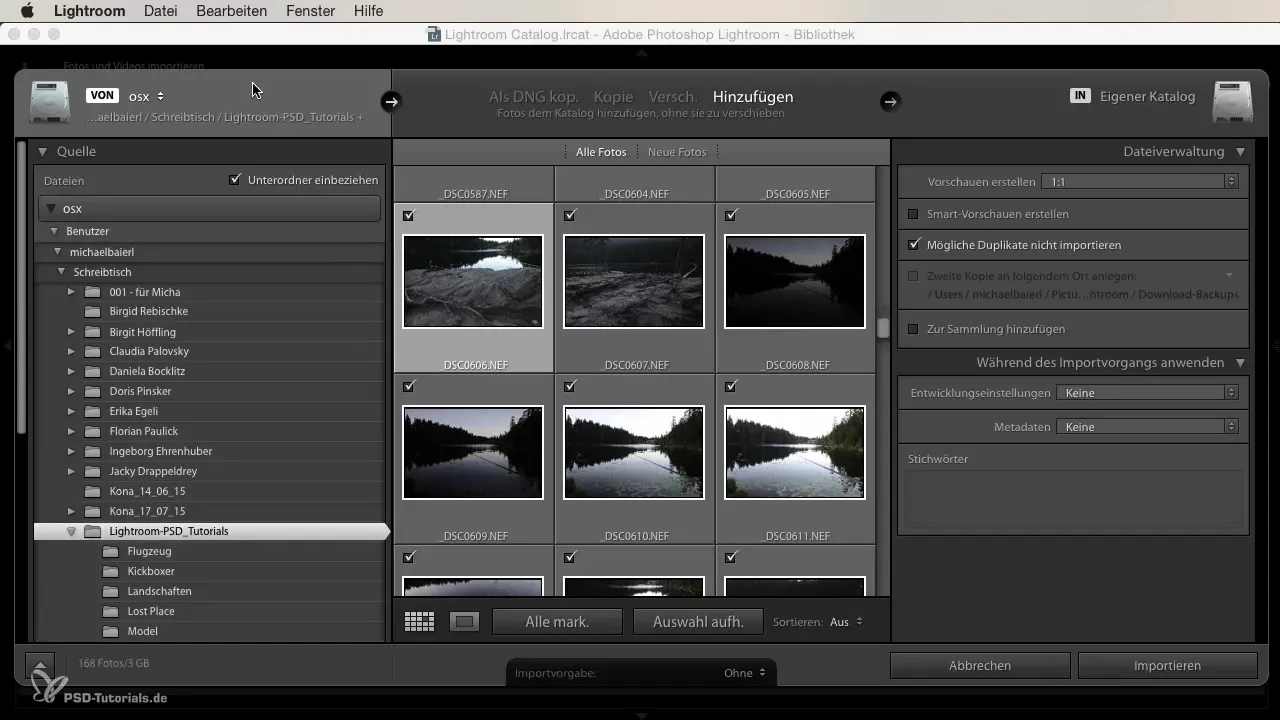
Vælg udviklingsindstillinger
Under importprocessen har du mulighed for at anvende udviklingsjusteringer. Klik på dropdown-menuen for udviklingsindstillinger, så får du vist forskellige muligheder. Du kan vælge mellem generelle præferencer, sort-hvid-indstillinger eller endda brugerdefinerede præferencer, som du eventuelt selv har oprettet.
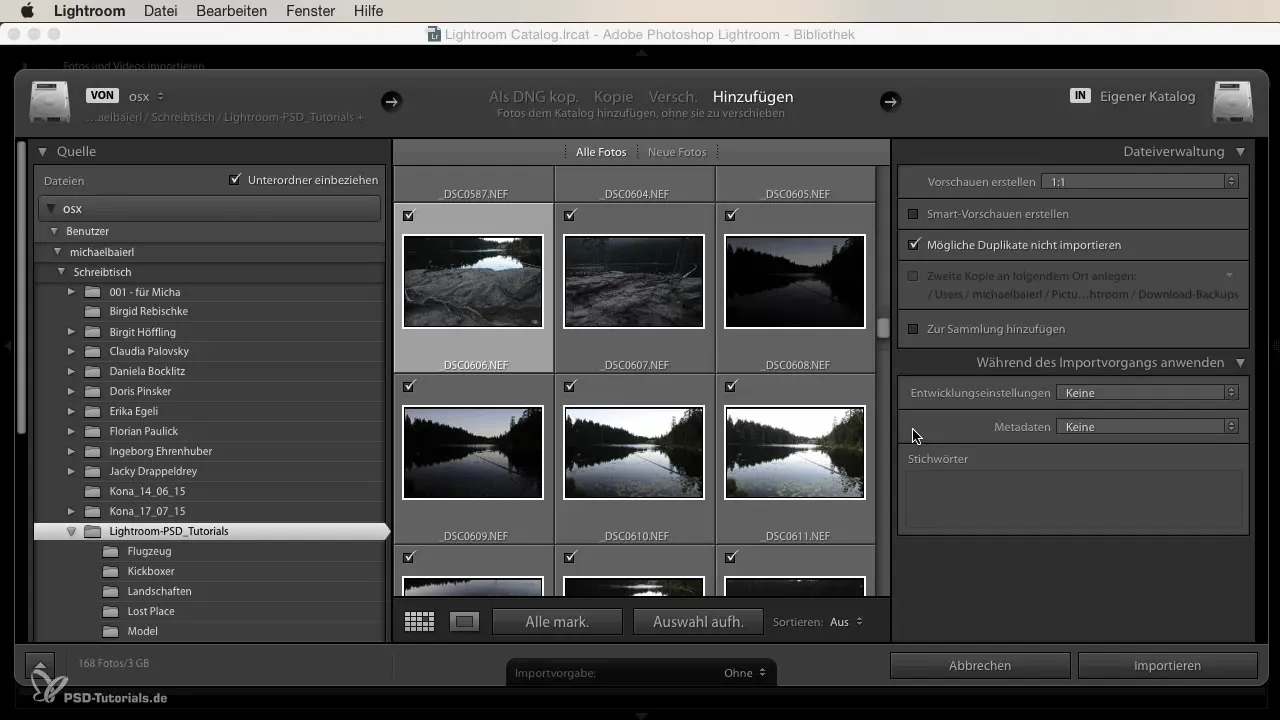
Vælg præference
Når du har fundet en passende præference, skal du vælge den. For eksempel kunne du vælge farvepræferencen "Crossentwicklung". Det giver dig mulighed for straks at give de importerede billeder et tiltalende look.
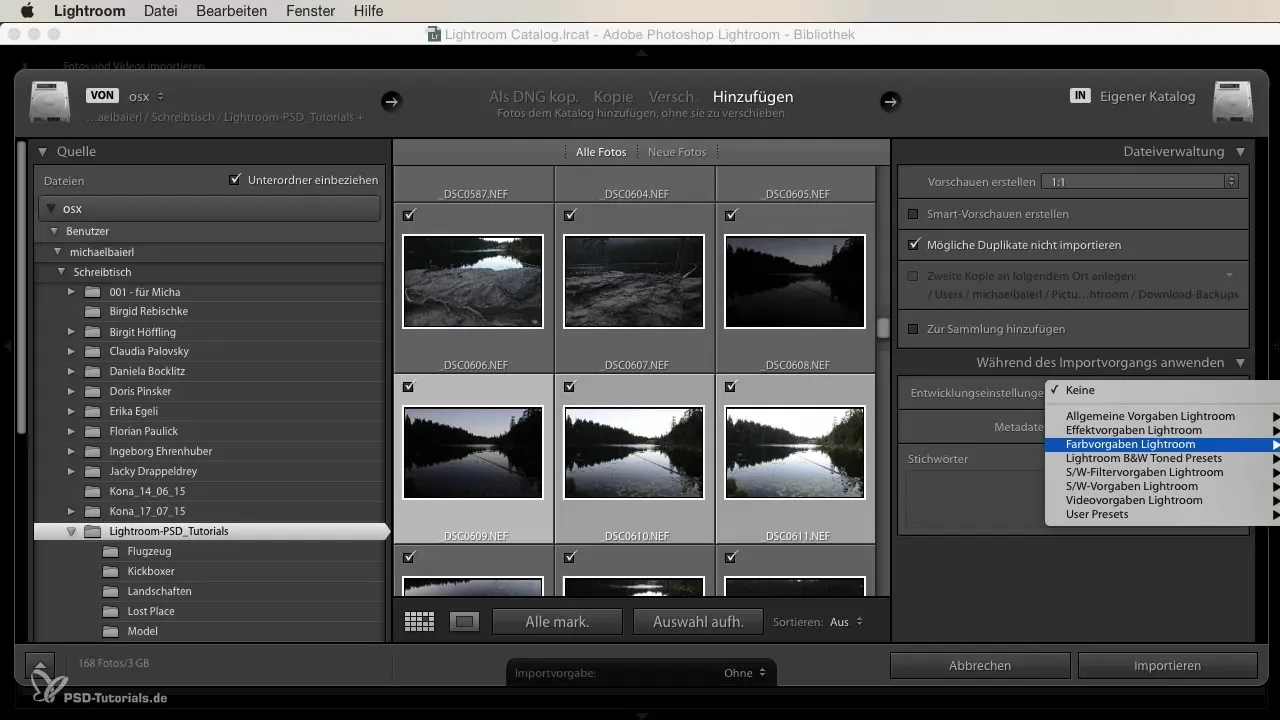
Importer billeder
Nu har du mulighed for kun at vælge de ønskede billeder. Når du er tilfreds med dit valg, kan du importere billederne. Dette skridt er afgørende, da dine fotos nu vil blive redigeret med den valgte importpræference.
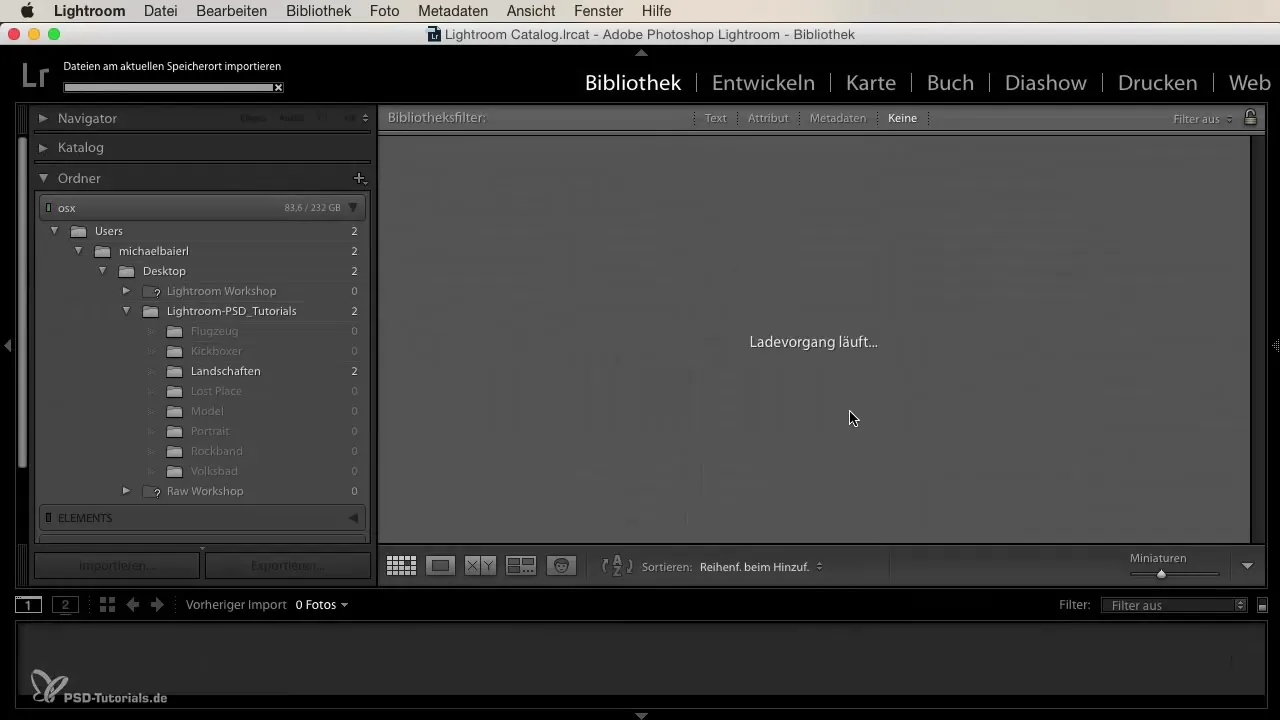
Før-efter sammenligning
Efter importen kan du se de redigerede billeder i stort format. Du vil bemærke, at billederne straks har et betydeligt anderledes udseende på grund af de anvendte præferencer. Teknologier som Crosslook gør det lettere for dig at arbejde kreativt, da du hurtigt kan sammenligne originalen med det redigerede billede.
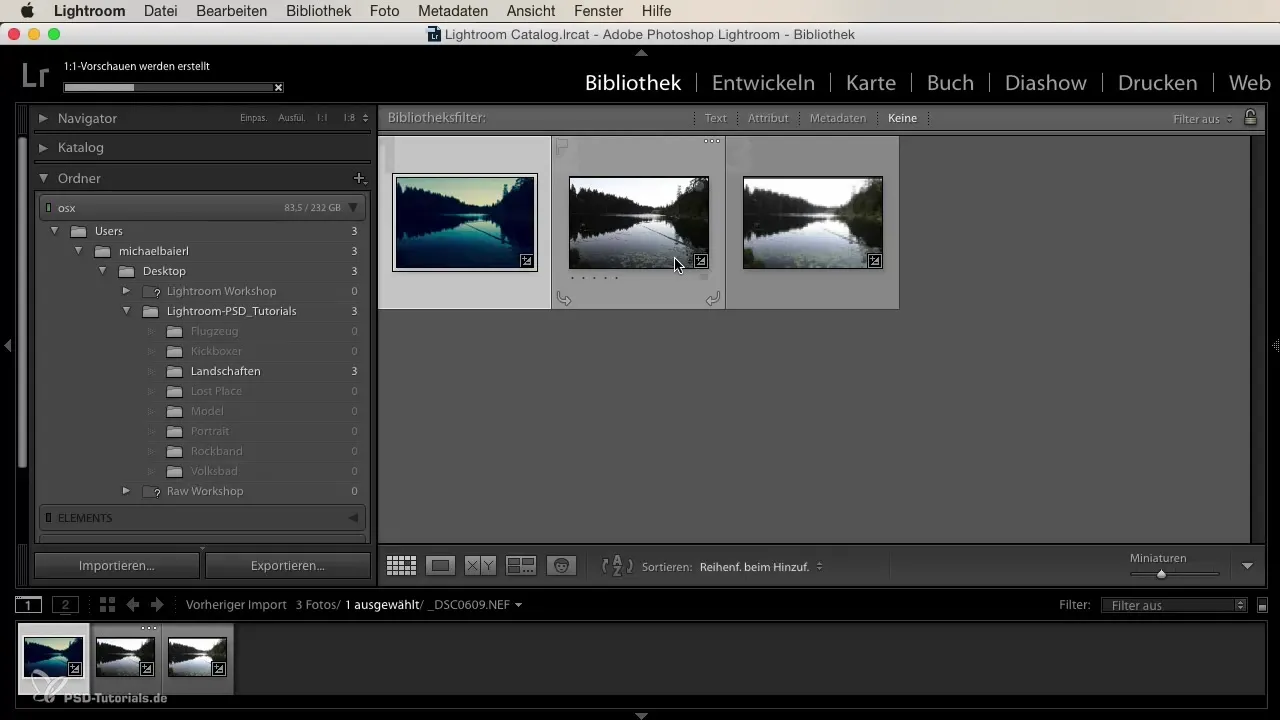
Foretag yderligere justeringer
Når du er tilfreds med det grove look, kan du foretage yderligere justeringer i udviklingsmodulet i Lightroom. På den måde har du mulighed for at forfine billederne efter dine ønsker, mens du allerede har et tiltalende udgangspunkt gennem importpræferencerne.
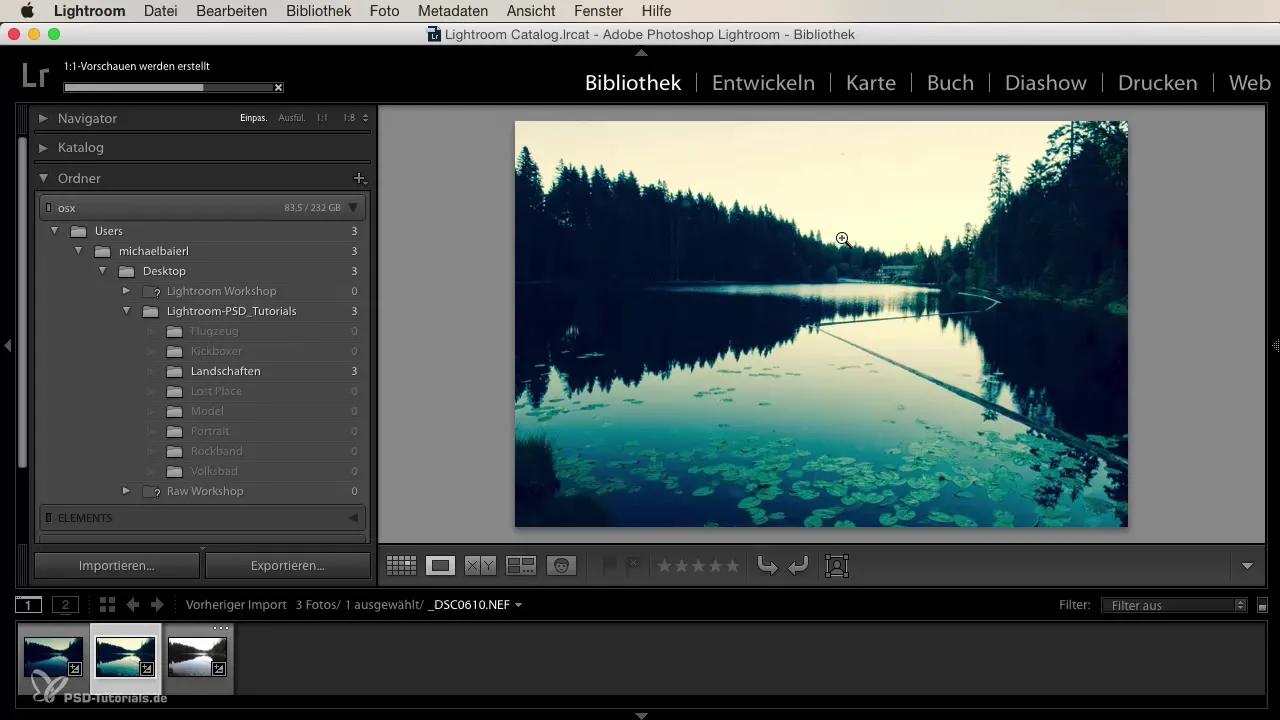
Opret egne præferencer
En stor fordel ved Lightroom er muligheden for at oprette egne importpræferencer. Tænk over, hvilke indstillinger du bruger ofte, som f.eks. redigering af bryllupsportrætter under forskellige lysforhold. På den måde kan du oprette specifikke præferencer til solrige eller skyggefulde bryllupper, der kan fremskynde dit workflow betydeligt.
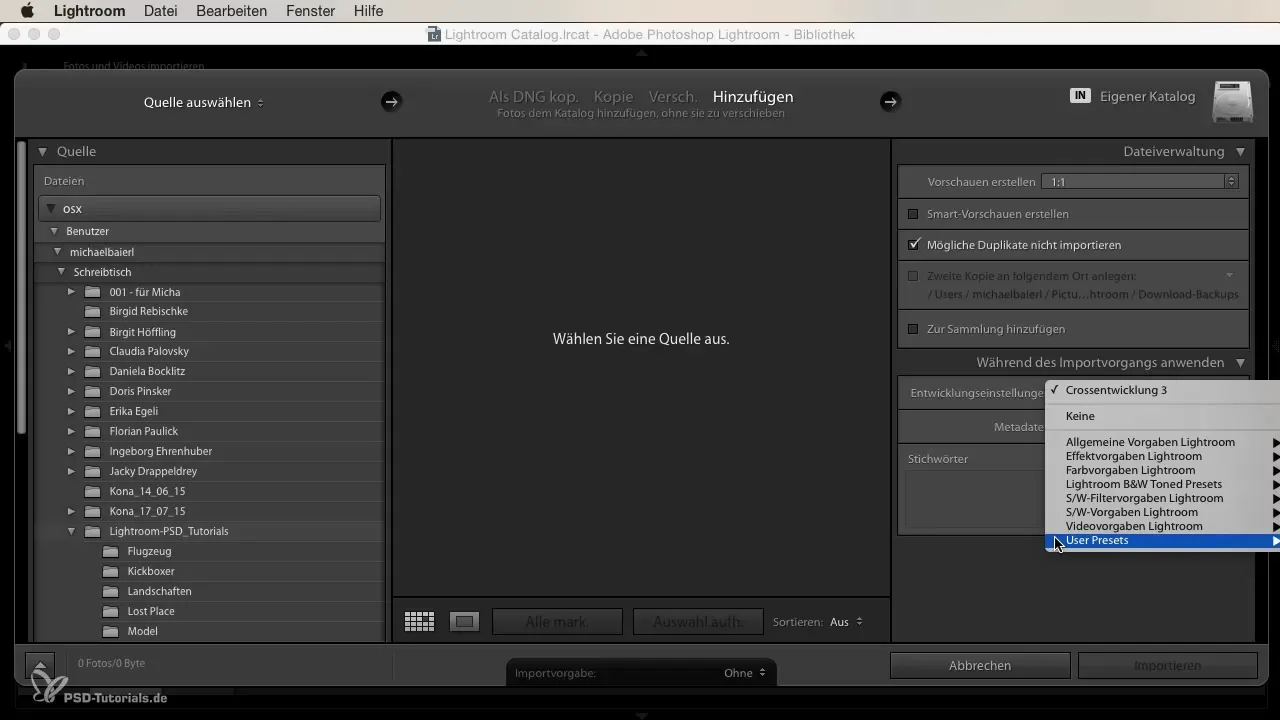
Få glæde af arbejdet
Brugen af importpræferencer giver ikke kun effektivitet, men også mere glæde ved redigeringen af dine billeder. Muligheden for hurtigt at skabe de ønskede looks øger kreativiteten og giver dig mere tid til at fokusere på det væsentlige - at fortælle historier gennem dine fotos.
Opsummering – Importpræferencer i Lightroom: Sådan optimerer du din arbejdsproces
Afslutningsvis kan det siges, at du ved at anvende importpræferencer i Lightroom ikke kun sparer tid, men også forbedrer kvaliteten af din billedredigering. Den korrekte anvendelse af denne funktion kan hjælpe dig med hurtigt at opnå imponerende resultater og udvikle din personlige stil.
Ofte stillede spørgsmål
Hvordan finder jeg importpræferencerne i Lightroom?Du finder importpræferencerne i importdialogen, hvor du under importprocessen kan vælge de ønskede udviklingsindstillinger.
Kan jeg oprette egne importpræferencer?Ja, du kan oprette egne importpræferencer, som du kan bruge til fremtidige billedeimporter.
Hvordan påvirker importpræferencer billedredigeringen?Importpræferencer anvender straks grundlæggende udviklingsindstillinger, hvilket giver dig mulighed for at fortsætte med redigeringen hurtigere.
Hvad er brugerdefinerede præferencer?Brugerdefinerede præferencer er egne, selvdefinerede indstillinger, som du kan gemme i Lightroom og åbenbart bruge til gentagne redigeringer.
Hvordan kan jeg kontrollere virkningen af importpræferencerne?Du kan lave en før-efter sammenligning ved at se det redigerede billede og originalen side om side.


